|
PaintShopPro
***


T165 - Isabelle
***
La leçon est traduit en néerlandais par
"Kad's
design"
ICI
.
Merci
Karin pour ce
beau travail
La leçon est traduite en Allemand par
KnirisDreamTutorials
ICI
.
Merci Kniri pour ce
beau travail
La leçon est traduite en portugais par Estela Fonseca
ICI
.
Merci Estela pour ce
beau travail
La leçon est traduite en espagnol par SVC-Design
ICI
.Merci Sylviane pour ce
beau travail
La leçon est traduite en italien par Byllina
ICI
.
Merci Byllina pour ce
beau travail
je serais ravie de
recevoir vos réalisations

***
Ce
tutoriel a été réalisé
dans PSP X9 mais peut être effectué dans les autres versions PSP
Ce
tutoriel est de ma création et est destiné à usage
personnel.
Si
vous désirez le partager dans un groupe, site ou
forum, il est impératif de mettre un lien vers mon
site et surtout vers ce tutoriel
Les tutoriels ou
traductions du site m'appartiennent. Il est interdit d'en copier
partie ou totalité.
***
Matériel nécessaire pour réaliser
ce tutoriel :
Tube de Franiemargot avec son autorisation
ICI .Je l'en remercie
Masque : Narah_mask_0428.jpg
( Ouvrir dans votre
espace PSP )
Sélections Vyp_Alpha_Isabelle.PspSelection
Fournitures @Violette
***
Filtres
:
ICI
Mehdi/Wavy lab
1.1 et Weaver
Toadies/Weaver
Simple//Pizza
Slice Mirror
Simple/Zoom Out and Flip
AP Lignes/ Silverlining /Dotty grid
&<Bkg Designer sf10 I /Cruncher
Alien Skin Eye Candy 5 / GlassAAA Frame/Foto frame
Works
Alien Skin Eye Candy 5 /Impact Perspective Shadow
***
Matériel :

***
Les
tubes sont offerts à usage personnel
Vous n'avez pas la permission de placer ces tubes
sur un autre site sans la permission du créateur
***
 |
Cette flèche pour marquer votre ligne
Clic gauche pour la déplacer
|
***
1 - Ouvrir les tubes , les
dupliquer et fermer les originaux
Couleurs du tutoriels :
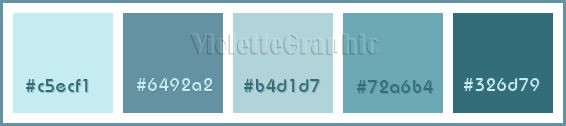
2 -
Placer en avant-plan la couleur #c5ecf1 et en arrière-plan la
couleur #6492a2
**Votre Palette de style se présente ainsi:
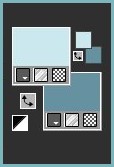
3 -
Ouvrir le fichier Vyp_Alpha_Isabelle.pspimage[Raster 1]
Cette image n'est pas vide ,elle
contient les sélections enregistrées sur le canal alpha
** Fenêtre /Dupliquer
**Minimiser l'original et le garder dans
l'espace PSP
**Nous travaillons sur la copie
**Fichier/Mehdi/Wavy lab 1.1 réglages
suivants :
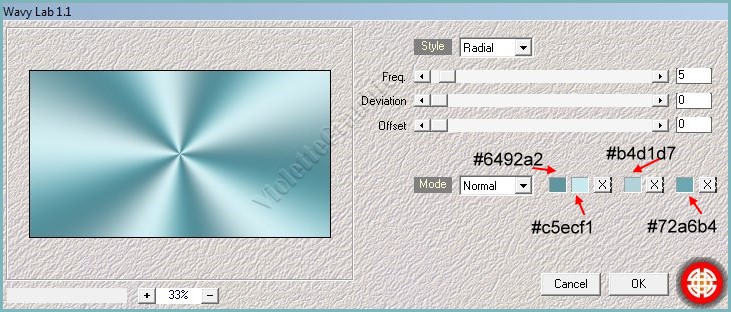
4 - Effets/Toadies/Weaver
réglages suivants :
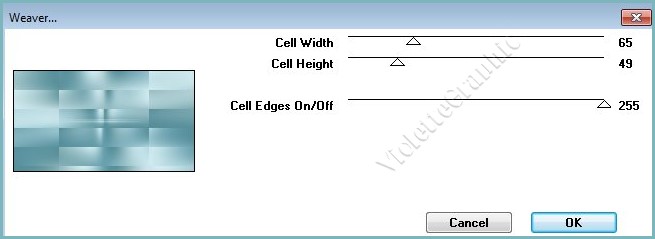
**Effets/Effets de bords/Accentuer
5 -
Effets/Simple/Pizza
Slice Mirror
6 - Calques/Dupliquer
**Effets/Simple/Zoom Out and Flip
**Sélection/Charger/Enregistrer une sélection/charger à partir
du canal_alpha
Charger la sélection 1
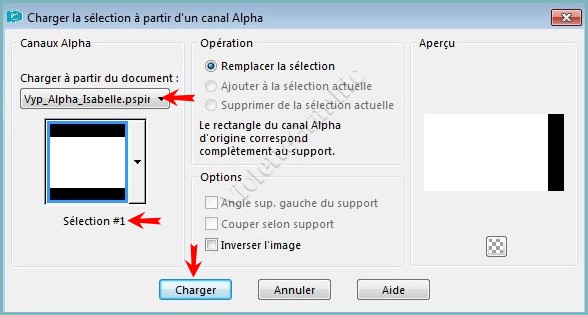
**Appuyer sur
la touche "Suppr"
Sélection/Ne rien sélectionner
**Effets/Effets
d'image/Mosaïque sans jointure réglages
suivants:
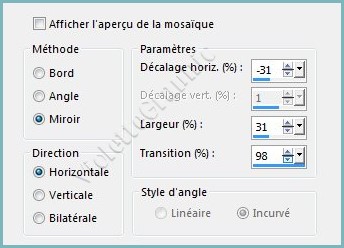
7 -
Sélection/Charger/Enregistrer une sélection/charger à partir du
canal_alpha
Charger la sélection 2

Sélection/Transformer la
sélection en calque
Sélection/ne rien sélectionner
**Images/Pivoter sur la gauche
x 2 fois
**Effets/Effets de Distorsion/Vent
réglages suivants
:

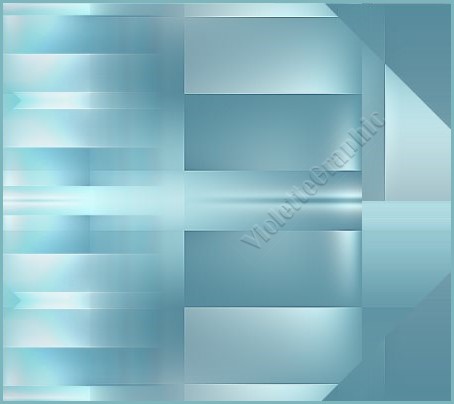
Images/Pivoter sur la droite
x 2 fois
**Activer le calque supérieur
Mode de fusion: Multiplier
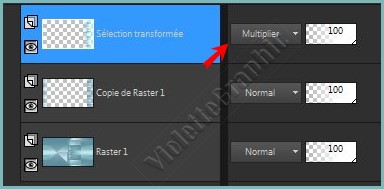
**Effets/Effets de bords/Accentuer
8 - Activer le calque 1
Sélection/Charger/Enregistrer une sélection/charger à partir du
canal_alpha
Charger la sélection 3
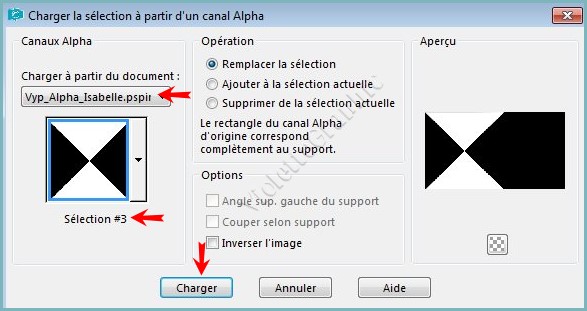
Sélection/Transformer la
sélection en calque
Sélection/ne rien sélectionner
**Calques /Réorganiser/Déplacer
vers le
haut
**Effets/AP Lignes/ Silverlining /Dotty grid réglages
suivants :
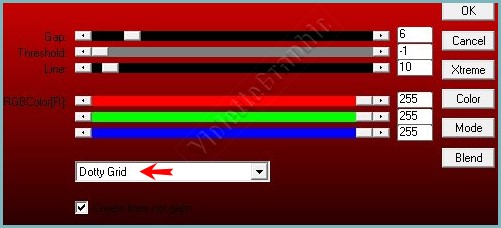
**Effets/&<Bkg Designer sf10 I /Cruncher réglages
suivants :
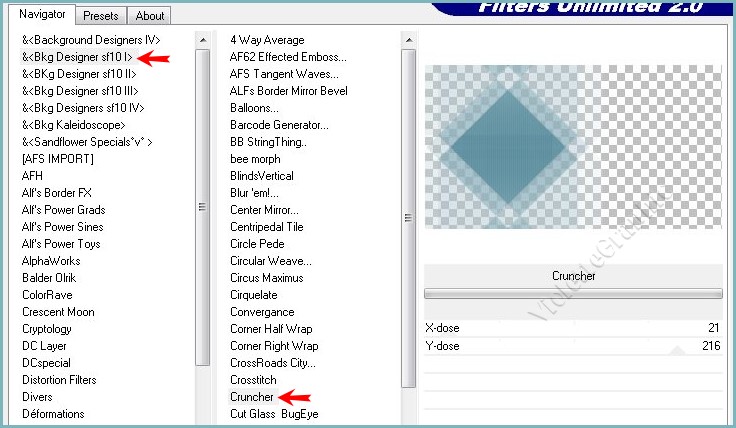
**Effets/Effets d'image/Décalage
réglages suivants : Hor.= 170/
Vert.= 0

Mode de fusion: Luminance Héritée
**Calques/Dupliquer
Mode de fusion: Multiplier
Opacité à 65%
10 - Activer le calque supérieur
Sélection/Charger/Enregistrer une sélection/charger à partir du
canal_alpha
Charger la sélection 4
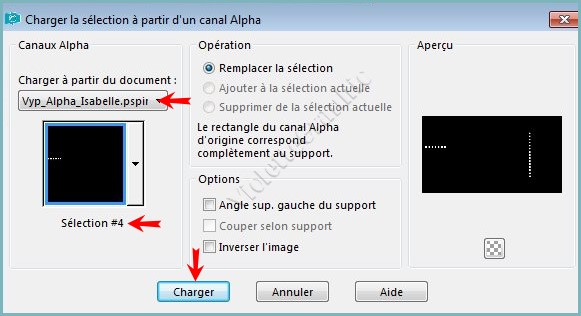
**Calques/Nouveau calque
Remplir de couleur #ffffff
Sélection/modifier/Contracter de
2 pixels
Remplir de couleur
#6492a2
**Effets/Alien Skin Eye Candy 5 / Glass
Preset
Vyp_Isabelle_Glass.f1s
(double-cliquez
sur le préréglage ou
Importer )
Sélection/ne rien sélectionner
Effets/Effets
3D/Ombre Portée
: 5/5/40/5/couleur #326d79
11 - Activer le
calque supérieur
Edition/Copie
spéciale/Copie avec fusion
Edition/Coller
comme nouvelle image
Mettre de côté
12 - Continuer sur votre travail
** Calques/Nouveau calque
Remplir de couleur
# ffffff
** Activer le masque Narah_mask_0428.jpg
Calques/Nouveau calque de masque/à partir d'une image/Ajout d'un
masque à partir d'une image
sélectionner
le
masque Narah_mask_0428.jpg

**cocher luminance d'origine
**Dans la Palette des calques
clic droit sur le calque groupe /Fusionner le groupe
**Calques/Réorganiser/Déplacer
vers le
bas
Mode de fusion: Luminance Héritée
13 -
Activer le tube
Vyp_Isabelle_Deco1.pspimage
Edition/Copier/Edition/Coller
comme nouveau calque
** Calques/Réorganiser/Déplacer
vers le bas
2 fois
Résultat :
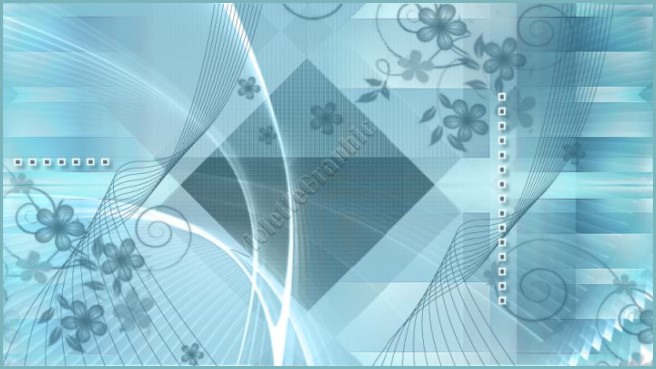
14 -Reprendre votre petite image mise de côté
** Image/Redimensionner à
15%/décocher " Redimensionner tous les
calques"
Effets/Effets de bords/Accentuer
** Image/Ajouter des bordures : 1 pixel couleur
#326d79
**Image/Ajouter des bordures : 10 pixels couleur #ffffff
**Effets /AAA frame / Frame Works réglages suivants :
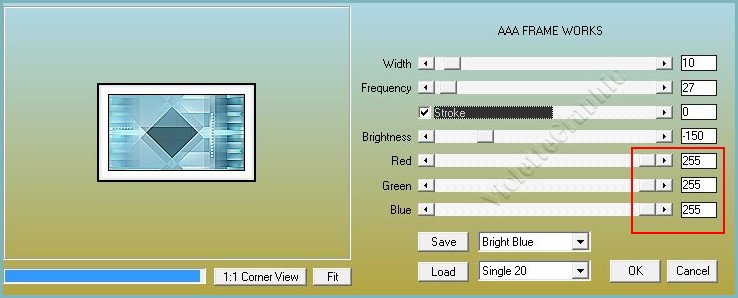
**Edition/Copier
Revenir sur votre travail
Edition/Coller comme nouveau calque
**Activer l'outil sélecteur , placer ces réglages : 70/60
 Touche "A" pour désélectionner **Effets/Effets
3D/Ombre Portée
: 12/12/40/0/couleur
#326d79
12 - Calques/Dupliquer
Image/Redimensionner à 75%/décocher " Redimensionner tous les
calques"
**Activer l'outil sélecteur , placer ces réglages :
738/ 90
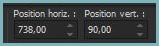
Touche "A" pour désélectionner
**Calques/Dupliquer
Image/Redimensionner à 90%/décocher " Redimensionner tous les
calques"
**Activer l'outil sélecteur , placer ces réglages :
546/ 301
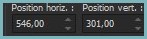
Touche "A" pour désélectionner 13 - Activer le tube
Femme-1438-Azalee.png
Supprimer le filigrane
Edition/Copier/Edition/Coller
comme nouveau calque
Image/Redimensionner à 60% puis à 85%/décocher " Redimensionner tous les
calques"
**Activer l'outil sélecteur , placer ces réglages :
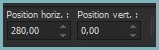
Touche "A" pour désélectionner
**Effets/Alien Skin Eye Candy 5 /Impact Perspective Shadow
Appliquer le preset Vyp_shadow_Isabelle01.f1s
15 -
Activer le tube
Vyp_Isabelle_text01.pspimage
Edition/Copier/Edition/Coller
comme nouveau calque
16 - Image/Ajouter des bordures : 1 pixel couleur #326d79
**Image/Ajouter des bordures : 3 pixels couleur #ffffff
**Image/Ajouter des bordures : 1 pixel couleur #326d79
**Image/Ajouter des bordures : 20 pixels couleur #ffffff
**Image/Ajouter des bordures : 1 pixel couleur #326d79
**Image/Ajouter des bordures : 3 pixels couleur #ffffff
**Image/Ajouter des bordures : 1 pixel couleur #326d79
17 - Sélection/Sélectionner Tout
**Image/Ajouter des bordures : 40 pixels couleur #ffffff
**Effets/Effets
3D/Ombre Portée
: 0/0/60/25/couleur
#326d79
Sélection/Ne rien sélectionner
18 - Activer le tube
Vyp_Isabelle_Deco2.pspimage
Edition/Copier/Edition/Coller
comme nouveau calque
**Image/Ajouter des bordures : 1 pixel couleur #326d79
19 - Placer votre signature
20 - Calques/Fusionner Tout
21 - Exporter en JPEG
Optimisé
Une autre
version:
Tube de SmArt
Les réalisations de mes traductrices
Je les remercie pour leur excellent travail
|
 |
 |
|
Karin |
Estrella |
|
 |
 |
|
Sylviane |
Estrella |
|
 |
 |
|
Byllina |
Kniri |
N'hésitez pas à m'envoyer vos réalisations

***
Vos Réalisations :
|
 |
 |
|
Charmin |
Mamy Annick |
|
 |
 |
|
Malou 01 |
Malou 02 |
|
 |
 |
|
Claire 01 |
Claire 02 |
|
 |
 |
|
Monique |
Valentina |
|
 |
 |
|
Idess 01 |
Idess 02 |
|
 |
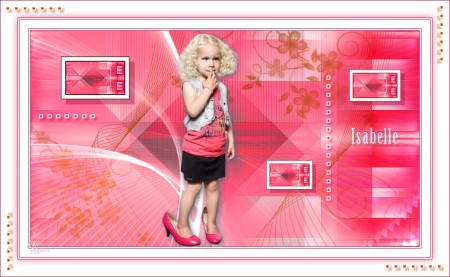 |
|
Féline |
Anne |
|
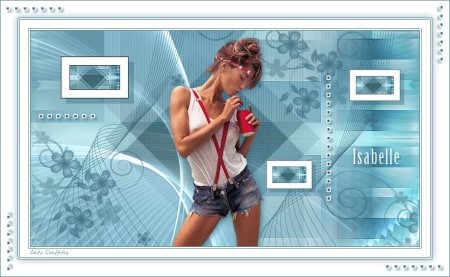 |
 |
|
Claudia 01 |
Claudia 02 |
|
 |
 |
|
Liliane |
Kathania |
|
 |
 |
|
Ferna 01 |
Ferna 02 |
|
 |
 |
|
Paty 01 |
Paty 02 |
|
 |
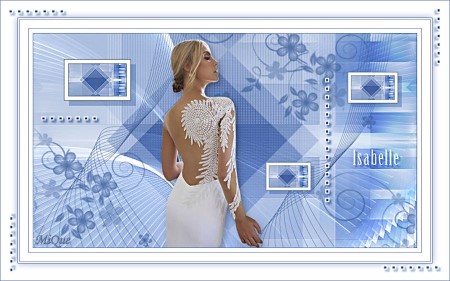 |
|
Olga |
Mique |
|
 |
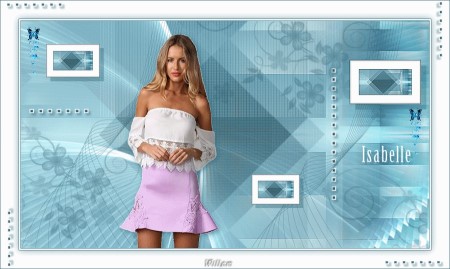 |
|
Estrella |
Wolf |
|
 |
 |
|
BrigitteAlice |
Uschi |
|
 |
 |
|
Lizzy |
Riet 01 |
|
 |
 |
|
Riet 02 |
Narah |
|
 |
 |
|
Xiane 01 |
Xiane 02 |
|
 |
 |
|
Barbel |
Koosje |
|
 |
 |
|
Angela |
Angel |
|
 |
 |
|
Panella |
Leidy |
|
 |
 |
|
Mary |
Vanille |
|
 |
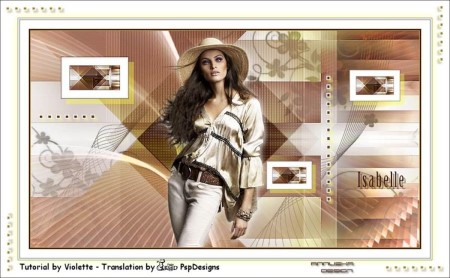 |
|
Libellule |
Annuska |
|
 |
 |
|
Kalanne |
Dunya |
|
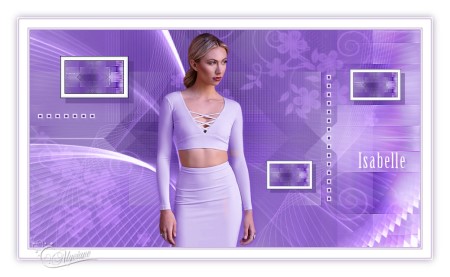 |
 |
|
Alyciane |
Waltraud |
|
 |
 |
|
Louisette 01 |
Louisette 02 |
|
 |
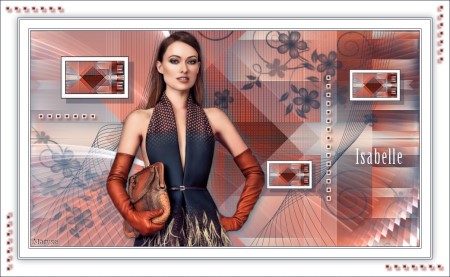 |
|
Marylou |
Maryse |
|
 |
 |
|
Marion |
Lamanouche |
|
 |
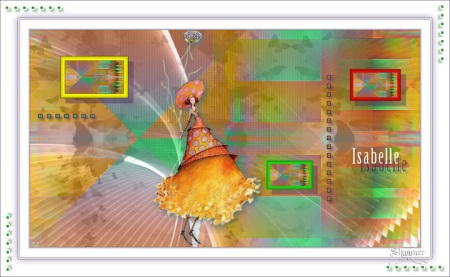 |
|
Shawnee 01 |
Shawnee 02 |
|
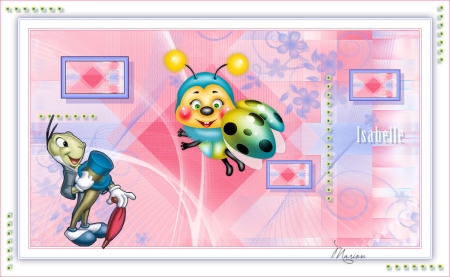 |
|
|
Marion |
|
Toutes mes Félicitations
***

***
Année 2017
***

|